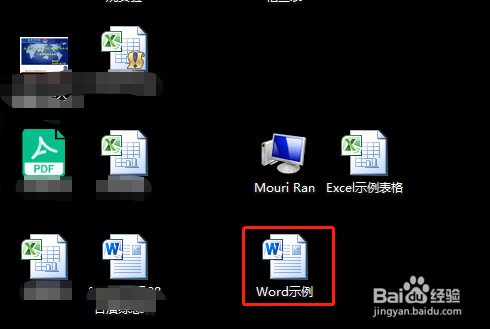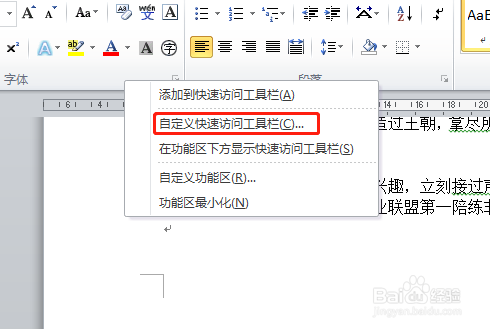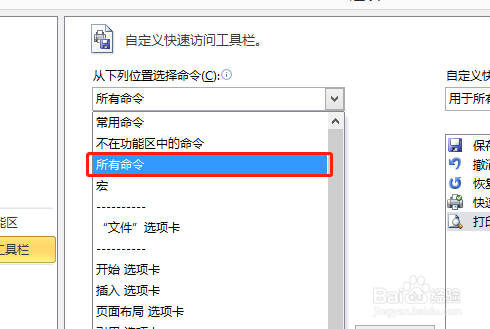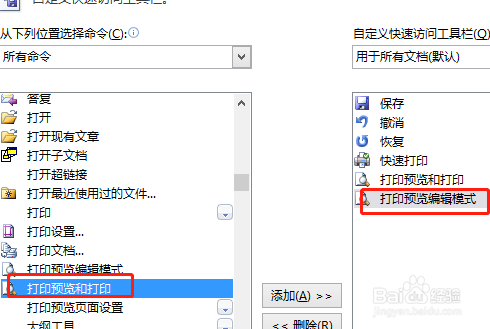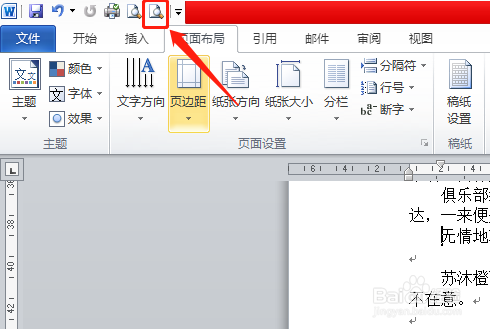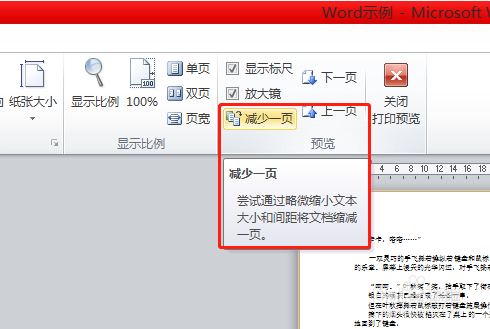Word最后一页几行字,如何排版减少掉最后一页呢
1、首先打开我们要打印的Word文本。
2、因为我们今天要使用的这个功能平时是项滓呶茉隐藏的,我们需要把他调用出来。首先在Word上方的选项卡任意位置处点击右键,选择自定义快速访问工具栏。
3、在“从下列位置选择命令”中选择“所有命令”。
4、然后在下方的菜单栏中,找到“打印预览编辑模式”,并双击将其添加到自定义快速访问工具栏,并点击确定。
5、设置完成后,返回到主页面,点击“快速工具栏”中的打印预览编辑模式,进入选项页面。
6、点击选项页面的“减少一页”,Word便会自动缩小字号和间距,在尽可能不影响观看效果的情况下,减少一页。
声明:本网站引用、摘录或转载内容仅供网站访问者交流或参考,不代表本站立场,如存在版权或非法内容,请联系站长删除,联系邮箱:site.kefu@qq.com。
阅读量:95
阅读量:76
阅读量:37
阅读量:52
阅读量:26